Diagnostika
Ak chcete vyžiadať diagnostickú akciu prostredníctvom bezpečnostného produktu ESET na klientskom počítači, použite úlohu Diagnostika.
Vyberte si jednu z nasledujúcich možností vytvorenia novej klientskej úlohy:
•Kliknite na Úlohy > Nová > ![]() Klientska úloha.
Klientska úloha.
•Kliknite na Úlohy, vyberte požadovaný typ úlohy a kliknite na Nová > ![]() Klientska úloha.
Klientska úloha.
•Kliknite na cieľové zariadenie v sekcii Počítače a vyberte ![]() Úlohy >
Úlohy > ![]() Nová úloha.
Nová úloha.
Základné
V sekcii Základné vyplňte základné informácie o úlohe, ako napr. Názov a Popis (voliteľné). Kliknite na Vyberte značky pre priradenie značiek.
V roletovom menu Úloha vyberte požadovaný typ úlohy, ktorý chcete vytvoriť a nakonfigurovať. Ak ste pred vytvorením novej úlohy vybrali konkrétny typ úlohy, Úloha je prednastavená na základe vašej predchádzajúcej voľby. Úloha (pozrite si zoznam všetkých úloh) definuje nastavenia a správanie danej úlohy.
Nastavenia
Diagnostická akcia
•Spustiť ESET Log Collector – budú zozbierané konkrétne dáta (ako napr. konfigurácia a protokoly) z vybraného počítača s cieľom získať potrebné informácie o zákazníkovom počítači v prípade riešenia problémov s technickou podporou.
oParametre ESET Log Collector – môžete špecifikovať parametre nástroja ESET Log Collector pre systém Windows, macOS alebo Linux. Na zozbieranie všetkých dostupných dát ponechajte pole Parametre ESET Log Collector prázdne. Ak sa rozhodnete špecifikovať parametre nástroja ESET Log Collector, ako ciele danej úlohy vyberte iba počítače s príslušným operačným systémom.
Maximálna povolená veľkosť súboru na doručenie protokolu je 200 MB na zariadenie. Ak sú protokoly zozbierané úlohou väčšie ako 200 MB, úloha zlyhá. V prípade zlyhania úlohy môžete: •zozbierať protokoly lokálne na zariadení, •zmeniť úroveň podrobnosti protokolov a pokúsiť sa spustiť úlohu znova: opre cieľové počítače Windows použite parameter /Targets:EraAgLogs len na zozbieranie protokolov ESET Management Agenta, opre cieľové počítače Linux/macOS použite parameter --no-productlogs na vylúčenie protokolov z nainštalovaného bezpečnostného produktu ESET. |
•Nastaviť diagnostický režim - Diagnostický režim pozostáva z nasledujúcich kategórií: protokol spamu, protokol firewallu, protokol HIPS, správa zariadení a protokol webovej kontroly. Hlavným účelom diagnostického režimu je zhromažďovanie protokolov všetkých úrovní závažnosti pri riešení problémov.
oZapnúť – povolenie zapisovania do protokolov v rámci všetkých aplikácií ESET.
oVypnúť – zapisovanie do protokolov môžete vypnúť buď manuálne, alebo môžete počkať do najbližšieho reštartu počítača, po ktorom bude zapisovanie do protokolov vypnuté automaticky.
Pre úspešné vytvorenie diagnostických protokolov je potrebné splniť nasledujúce podmienky:
•Protokoly diagnostického režimu môžu byť zozbieravané z klientskych počítačov so systémom Windows a macOS.
•Na klientskom počítači musí byť nainštalovaný a aktivovaný bezpečnostný produkt ESET.
ESET Management Agent odosiela iba protokoly zozbierané produktom ESET nainštalovaným na klientskom počítači. Kategória protokolu a úroveň podrobnosti protokolu závisí od typu produktu a konfigurácie. Nakonfigurujte každý produkt použitím Politík tak, aby zozbieraval konkrétne protokoly. |
Diagnostické protokoly staršie ako 24 hodín sú každý deň o polnoci automaticky odstraňované. Vďaka tomu sa zamedzí preťaženiu databázy ESET PROTECT.
Súhrn
Skontrolujte súhrn nastavení a kliknite na Dokončiť. Vytvorí sa klientska úloha a zobrazí sa malé okno:
•Kliknutím na Vytvoriť spúšťač (odporúčané) nastavíte ciele klientskych úloh (počítače alebo skupiny) a spúšťač.
•Ak kliknete na Zatvoriť, spúšťač môžete vytvoriť neskôr kliknutím na inštanciu klientskej úlohy a výberom možnosti ![]() Spustiť na z roletového menu.
Spustiť na z roletového menu.
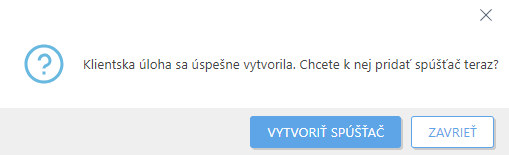
Indikátor priebehu, ikonu stavu a podrobnosti každej vytvorenej úlohy si môžete pozrieť v sekcii Úlohy.
K vytvoreným protokolom máte prístup z Web Console v sekcii Podrobnosti o počítači > Protokoly > Log Collector alebo Diagnostické protokoly. |